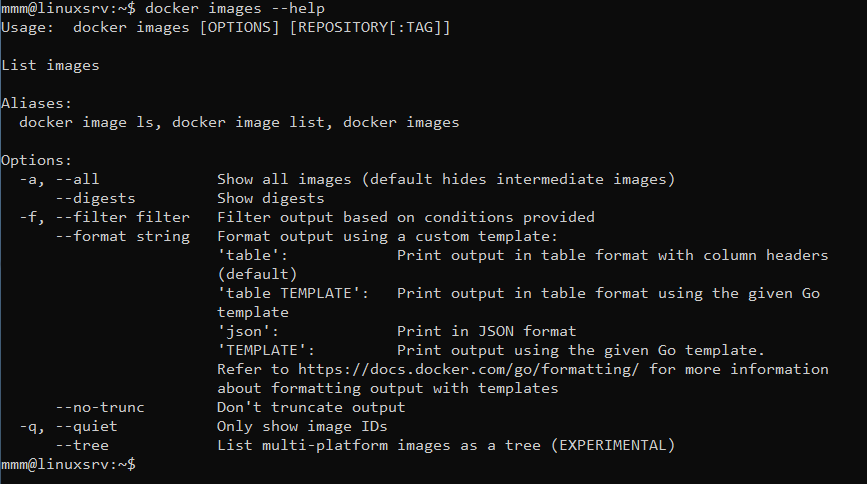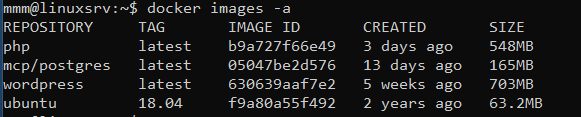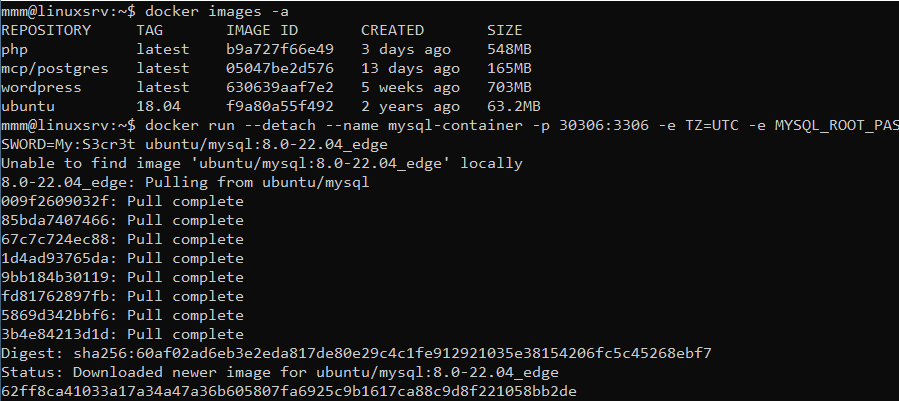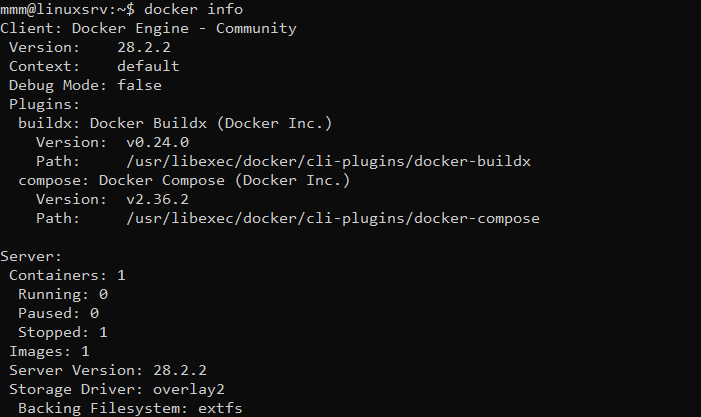Segue aqui alguns dos comandos do docker , para referencia técnica.
Definições
- Imagem – Pacote de instalação
- Container = Imagem + dados instanciados e modificados
Comandos de Imagem
Pesquisa de repositório de imagem
https://hub.docker.com/
Comandos de Imagens
Help imagens
docker images –help
Listar imagens
Listar imagens , lista todas as imagens instalados na sua maquina.
docker images [nome_imagem]
Baixar imagens
Baixar imagem de uma imagem, basta pesquisar no docker hub
https://hub.docker.com/
E em seguida baixar a imagem com:
docker pull <nome_imagem>
exemplo:
docker pull ubuntu:18.04
docker pull php
Listando as imagens baixadas
Para verificar as imagens baixadas, realize seguinte comando.
docker images -a
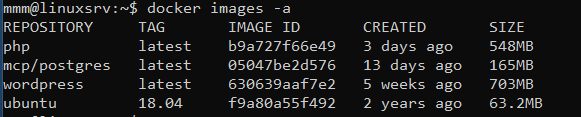
Execução do container
docker run [opcional] <nome_imagem> [argumentos]
opcional
- -i (interação com o container)
- -t (iniciar com um terminal de comando)
- -d (iniciar imagem em segundo plano [exit)
- –rm (remove imagem apos o termino)
- –name (nomear)
- -it (interacao + em terminal)
Exemplo de comando docker run
docker run --detach --name mysql-container -p 30306:3306 -e TZ=UTC -e MYSQL_ROOT_PASSWORD=My:S3cr3t ubuntu/mysql:8.0-22.04_edge
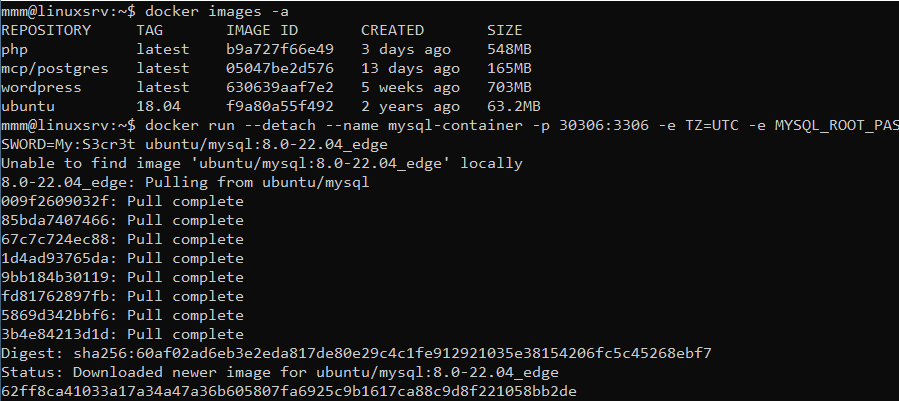
Executando comandos no container
Para executar comandos no container, deve-se seguir o seguinte comando.
docker exec -it <nome_imagem> <comandos>

Listando conteiners em execução
Conforme apresentamos conteiners são imagens em execução, desta forma o comando ps -a apresenta os containers em execução.
docker ps -a
Envia dados para o Container
Após criado o container, é possível copiar arquivos.
Sintaxe:
docker cp local container:remoto
ou
docker cp container:remoto local
Definindo variáveis de ambiente
Usado para criar uma variável de ambiente em um container
docker container run -it --name [container] -e [variavel]=[valor] [container]:[versao]
Criando imagem
Para criar uma nova imagem criada, use o comando:
docker push <nome_imagem>
* Criar uma imagem
Para criar uma nova imagem
docker build <nome_imagem>
Necessário criar o arquivo DOCKERFILE
Remoção de imagem
A remoção do container, pode ser feita, através do comando:
docker rm <nome_imagem>
Outro comando é o RMI, apaga a imagem da maquina
docker rmi <options> IMAGE [repository:tag]
Este é diferente pois apaga a imagem baixada, no caso do rm, ele tem atuação diferente.
Para execução de imagem
Para parar a execução de um container em execução dê o comando:
docker stop <nome_imagem>
Pausar execução de imagem
Para pausar a execução execute o comando:
docker pause <nome_imagem>
Continuar a partir de uma pausa
Para “despausar” use o comando:
docker unpause <nome_imagem>
Reiniciar um imagem
O Reinicio faz o reset da execução do container
docker restart <nome_imagem>
* Voltando a operar em primeiro plano
O docker pode trabalhar em segundo plano e posteriormente voltar a ser tratado em primeiro plano, para isso, use o comando.
docker attach <nome_imagem>
* Commit mudanças de imagem
Para este comando, faz a alteração dos padrões do container, criando uma imagem
docker commit <nome_imagem>
Backup do Container/Imagem
Os comandos SAVE/LOAD – Fazem o backup da Imagem
Os comandos EXPORT/IMPORT – Fazem o backup do container
Informações
Estado do docker
docker state
Informações do estado geral
docker info
Versões
docker version
Atenção
Os comandos com * ainda estou finalizando a escrita do documento, por isso se houver erros peço perdão, mas em breve corrigirei.
Considere que podem haver falhas, pois ainda estou aprendendo.